首页 > 电脑教程
老司机为你解决win10系统打开CAD提示向程序发送命令失败的图文办法
2021-12-11 07:05:04 电脑教程
今天教大家一招关于win10系统打开CAD提示向程序发送命令失败的解决方法,近日一些用户反映win10系统打开CAD提示向程序发送命令失败这样一个现象,当我们遇到win10系统打开CAD提示向程序发送命令失败这种情况该怎么办呢?我们可以 1、按下键盘的win + r键,输入regedit,按下回去。这时系统打开注册表编辑器。如果win + r不起作用,就依次点击:开始-->所有程序-->附件-->运行。 2、进入注册表编辑器之后,依次点开下面跟随小编脚步看看win10系统打开CAD提示向程序发送命令失败详细的解决方法:
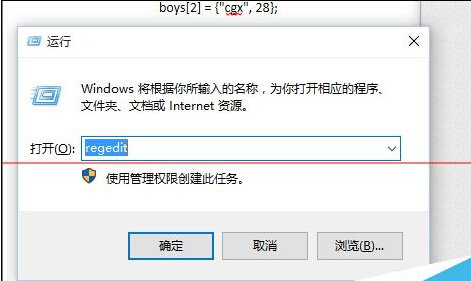
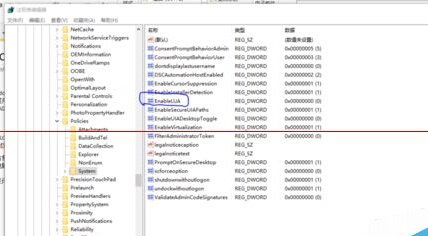
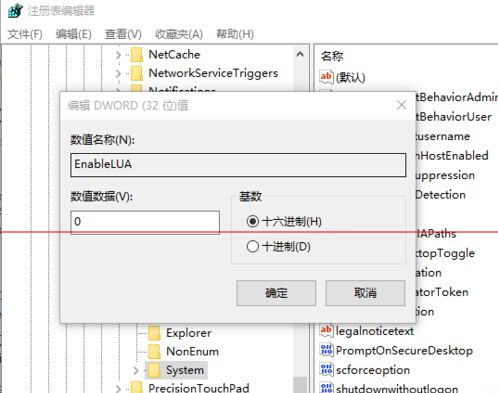
今天终于到对的方法了。其实只需要用正确的方式关闭系统的LUA即可。
1、按下键盘的win + r键,输入regedit,按下回去。这时系统打开注册表编辑器。如果win + r不起作用,就依次点击:开始-->所有程序-->附件-->运行。
win10系统中的位置在:开始-->所有程序-->windows系统-->运行。总之,最终的目的是打开注册表编辑器;
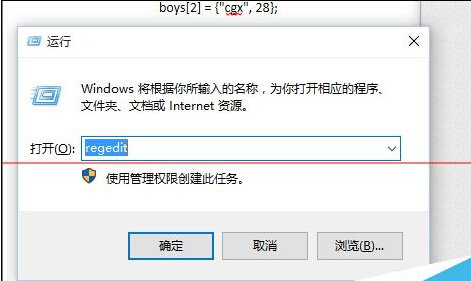
2、进入注册表编辑器之后,依次点开:HKEY_LOCAL_MACHINE --> SOFTWARE --> Microsoft --> Windows --> CurruntVersion --> Policies -->System。找到右侧的EnableLUA
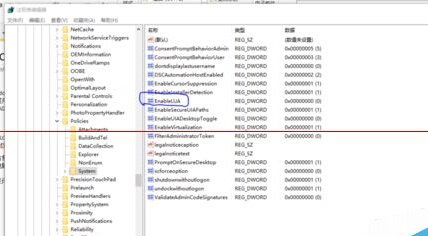
3、双击EnableLUA,在弹出的窗口中,将“数值数据”设置为0。然后点击“确定”,关闭注册表编辑器,重启系统。以上两个问题全部解决了。
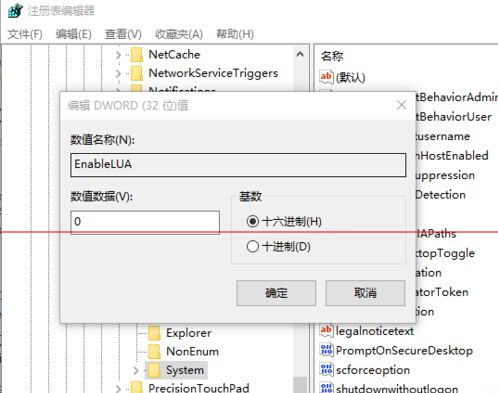
注意事项:
1、在windows10系统中,从"控制面板-->用户账户-->用户账户-->更改用户账户控制设置"关闭LUA好像不起作用。只能用上面介绍的方法才行。
2、在windows10系统中,关闭LUA控制之后,系统内置的商店应用,如Edge浏览器,XBOX等应用就不能用。
上面给大家介绍的就是关于win10系统打开CAD提示向程序发送命令失败的解决方法,还有不会的朋友可以按照上面的步骤来解决,希望这个小小的经验能够帮助大家不再烦恼!
相关教程推荐
- 2021-11-11 win7能再还原到win10吗,win10变成win7怎么还原
- 2021-09-30 win7怎么调整屏幕亮度,win7怎么调整屏幕亮度电脑
- 2021-11-26 win7笔记本如何开热点,win7电脑热点怎么开
- 2021-11-25 360如何重装系统win7,360如何重装系统能将32改成
- 2021-11-12 win7未能显示安全选项,win7没有安全模式选项
- 2021-11-19 联想天逸5060装win7,联想天逸310装win7
- 2021-07-25 win7无法禁用触摸板,win7关闭触摸板没有禁用选项
- 2021-07-25 win7卡在欢迎界面转圈,win7欢迎界面一直转圈
- 2021-11-12 gta5一直在载入中win7,win7玩不了gta5
- 2021-09-16 win7一直卡在还原更改,win7一直卡在还原更改怎么
热门教程